iPhone の写真を美しい「思い出」に変える方法
写真を撮ると、必ず思い出になります。
はい、これに同意する必要があります!そして、iPhone のすばらしいカメラのおかげで、写真を撮ることだけが私たちのやりたいことのすべてです。 iPhone の写真アプリをスクロールしたことがあるなら、「思い出」という名前の特別なセクションに気づいたことはありますか?これは、iOS がすべての写真とビデオを整理し、それらを「思い出」と呼ばれる美しい構成に変換する場所です。
しかし、デフォルトのコレクションが気に入らない場合は、自分で思い出を作成することもできます.見てみましょう!
iPhoneで「思い出」を作る方法
独自のメモリーを作成するには、iOS デバイスで次の簡単な手順に従ってください:
- iPhone でデフォルトの写真アプリを起動し、下部のメニューに表示される [写真] アイコンをタップします。
- ここで、特定の写真やビデオのセットを表示できます。同様に、今年撮影したすべての写真を組み込んだ思い出を作成したい場合は、「2017」をタップできます。
- [アルバム] ビューをタップして任意のコレクションをタップし、日付範囲を選択してそのコレクションを思い出にすることもできます。そもそもアルバムを作成する必要がある場合は、「アルバム」をタップし、「+」ボタンをタップして名前を入力し、その後、コレクションに必要な特定の写真と録音を選択します。
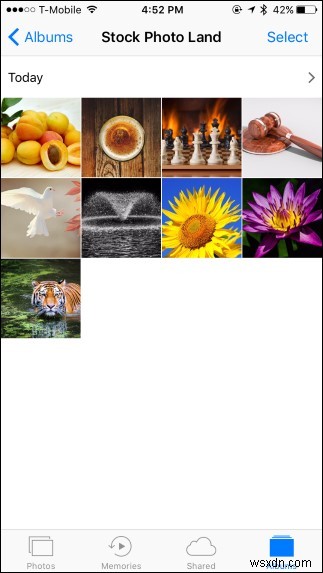
- 下にスクロールし、[思い出に追加] をタップして、特定の写真グループの思い出を作成します。それらの写真を組み込んだメモリーがメモリー カテゴリに表示されます。
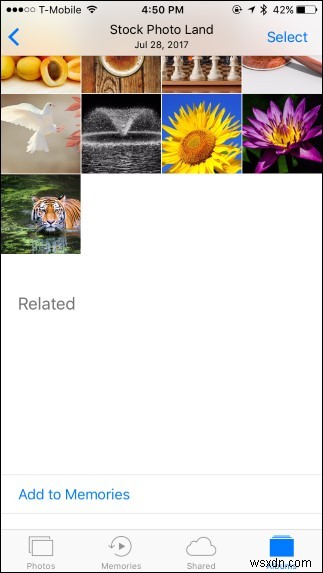
必読:iPhone で粗い写真を修正する方法
「思い出」をカスタマイズする
メモリーが作成されると、フォト アプリの [メモリー] タブでいつでも表示できます。しかし、写真やテキストを追加するなど、既存のメモリーを編集またはカスタマイズしたい場合はどうでしょうか。
幸いなことに、iOS ではこれも可能です。必要なことは次のとおりです。
- 画面の右上隅にある [選択] ボタンをタップし、削除する写真を 1 枚以上タップしてから、ゴミ箱アイコンをタップします。
- 思い出のビデオを編集したい場合は、ビデオをタップして視聴を開始します。ドリーミー、センチメンタル、ジェントル、チル、ハッピー、アップリフティング、エピック、クラブ、エクストリームなどの音楽を選択して、ビデオをすばやく変更できます。 「ショート」、「ミディアム」、または「ロング」の選択肢をタップして、ビデオの長さを選択することもできます。

- さらにカスタマイズするには、ウィンドウの右下隅にある [オプション] ボタンをタップします。ここでは、メモリにタイトルを追加したり、独自の音楽をバックグラウンドに追加したりするなど、高度な編集機能を利用できます。
必読:iPhone カメラの隠された秘密を探る時間
思い出を共有する方法
残念ながら、すべての思い出を人と共有することはできませんが、思い出のビデオを共有することはできます。これを行うには、単にビデオを見て、その後、下部のメニュー バーに表示される [共有] ボタンをタップします。 Facebook などのソーシャル メディア Web サイトで共有したり、メールで直接送信したりすることもできます。
写真やビデオをタップして、[共有] オプションを選択することで、思い出の中の個々の写真やビデオを共有することもできます。
皆さん、今日何か新しいことを学べたことを願っています!写真を美しい思い出に変えましょう。一生大切にするものです!
-
電源が切れない iPhone の扱い方
これは非常にまれな可能性ですが、iPhone が電源を切ることを拒否することがあります。スリープ/スリープ解除ボタンを押して電話の電源を切ろうとしているのに、がっかりした場合、何のアクションもありません。 iPhone が故障したか、何か別の問題があるのではないかと心配になるかもしれません。 ほとんどの人はこの問題に直面することはないかもしれませんが、常に「もし」がありますか? iPhone のバッテリーを取り出して電話を再起動することはできないため、この危険な状況に対処する方法を知っておく必要があります。 この記事では、iPhone の電源がオフにならない場合の対処方法について説
-
古いデスクトップをゲーム ハブに変える方法
同意するかどうかは別として、ゲームは私たちの生活の重要な部分を占めています。ポータブル ニンテンドーでテトリスをプレイしていた幼い頃から、PS4 や Xbox ゲーム コンソールでお気に入りのゲーム タイトルを大画面で楽しむことに大きな喜びを感じていました。また、PCゲームも忘れてはなりません。 PC ゲームには、さまざまなレベルの喜びがあります。ですよね? デスクトップでゲームをプレイしているとき、遅延やグラフィックの悪さ、応答の遅延によって妨げられる遅いゲーム体験に悩まされたくありませんよね?マシンと熱心な知識のあるゲーマーとの間に障害が発生すると、非常に迷惑になります。古いデスクトッ
